هل استخدمت حساباتك في غوغل أو فيسبوك أو أبل لتسجيل الدخول؟ إليك كيفية الخروج

إذا شعرت بغضب داخلك في كل مرة تزور موقعًا يطلب منك إنشاء حساب، فغالبًا ما تُطفئ غضبك باستخدام حسابك في غوغل أو فيسبوك أو أبل للتسجيل، إنه حل سهل جدًا لدرجة أننا ننسى عدد الحسابات المرتبطة بحساباتنا الأساسية.
تسمح لك المنصات الكبرى بالتحقق من التطبيقات والمواقع المرتبطة بها، ومن طريق قوائم الإعدادات يمكنك أن تقرر الإبقاء عليها أو إبطالها بضغطة زر.
بوصفها عادةً صحية آمنة، يجب عليك بين الحين والآخر أن تتحقق من وجود مواقع غامضة يمكنها الوصول إلى معلوماتك، والتحقق من المنصات والمواقع التي كنت متحمسًا بشأنها منذ بضعة شهور لكنها الآن ميتة.
هل يمكنك استخدام حساباتك في غوغل وفيس بوك وأبل لتسجيل الدخول؟
استخدام حساباتك لتسجيل الدخول -التي غالبًا سجلت دخولك إليها عبر المتصفح مسبقًا- أمر مريح كونك لن تحتاج إلى حفظ اسم مستخدم آخر أو القلق حول الاستراتيجية الأمنية في كل موقع تستخدمه.
عندما يسمح لك أحد المواقع بتسجيل الدخول باستخدام أحد هذه الحسابات، فإنهم يطبقون بروتوكولًا يسمى الترخيص القياسي المفتوح، إذ يكفُلك حسابك في غوغل أو فيسبوك أو أبل، ويُخبر الموقع أنك الشخص الذي تدَّعيه ولست روبوتًا، مثل صديق أنيق يُخبر الحارس على باب الملهى أنك شخص موثوق.
لا يحصل الموقع على كلمة المرور، بل فقط على اسم مستخدم للمنصة التي استخدمتها لتسجيل الدخول على عنوانك في جيميل أو بريدك الإلكتروني في فيس بوك أو هوية أبل، وعلى علامة المصادق.
هذا يجعلها طريقة آمنة، حال اختُرقت البيانات لن تضطر إلى محاولة تذكر كم موقع استخدمت فيه نفس كلمة المرور.
من الميزات الأمنية الإضافية في أغلب المنصات الكبرى: المصادقة الثنائية، أو الرسائل النصية التي تستخدمها لحماية بريدك الإلكتروني، ستغطي أي موقع أو خدمة تسجل الدخول إليها بهذه الطريقة.
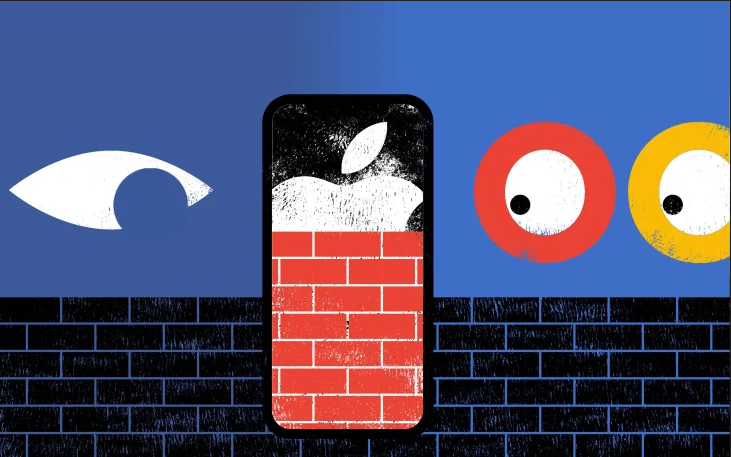
إلغاء الوصول إلى التطبيقات عبر حسابك في غوغل
من موقع غوغل، توجه إلى إعدادات حسابك، إذا سجلت دخولك سابقًا يمكنك التوجه مباشرة إلى myaccount.google.com، أو انقر على صورتك الرمزية عبر إحدى خدمات غوغل، وتوجّه إلى إدارة حسابك على غوغل، أو اذهب إلى الإعدادات عبر هاتفك الأندرويد ثم إدارة حسابك على غوغل، أو تطبيق غوغل عبر نظام iOS واضغط على صورتك الرمزية.
عندها، اختر «الأمان»، ثم تطبيقات الجهات الخارجية التي يمكنها الوصول إلى الحساب.
ستظهر لك قائمتان، تتضمن الأولى التطبيقات التي شاركت بياناتك معها، مثل معلومات حسابك الأساسية (الصور والبريد الإلكتروني)، وجهات الاتصال والتقويم، أما الثانية فتُظهر التطبيقات التي سجلت الدخول إليها عبر حسابك في غوغل.
اضغط على اسم التطبيق للحصول على المعلومات الأساسية، مثل متى قمت بتسجيل الدخول أول مرة؟
ما البيانات التي يستطيع التطبيق الوصول إليها؟ وماذا يفعل بهذه البيانات؟
إذا كنت مطمئنًّا لما تراه هناك، يمكنك الضغط على اسم التطبيق مجددًا لإغلاقه والانتقال إلى التطبيق التالي، لكن إذا وجدت شيئًا لم تتمكن من التعرف عليه أو لا تستخدمه بعد الآن، أو يمكنه الوصول إلى الكثير من بياناتك، يمكن الضغط على إلغاء الدخول، لإلغاء ارتباطه بحسابك في غوغل
إلغاء الوصول إلى التطبيقات عبر حسابك في فيسبوك
لمعرفة التطبيقات التي استخدمت حسابك على فيسبوك للتسجيل فيها، توجه إلى الإعدادات عبر الضغط على السهم الموجه للأسفل الموجود على الشريط الأزرق أعلى الشاشة، ثم اختر تطبيقات المواقع الإلكترونية من لوحة التحكم.
سترى هناك جميع التطبيقات التي لها صلاحية الوصول إلى بيانات حسابك في فيسبوك، مصنّفة في ثلاث مجموعات: النشطة، ومنتهية الصلاحية، والمحذوفة.
التطبيقات النشطة تملك الصلاحية في الوقت الحالي للوصول إلى بياناتك، أما منتهية الصلاحية فقد كان لها صلاحية الوصول إلى بياناتك سابقًا ولا يمكنها الوصول إلى البيانات حاليًا.
يمتلك فيس بوك وسيلة حماية إضافية، تحت عنوان «منتهية الصلاحية»، ستجد التطبيقات والمواقع التي أزالها فيس بوك بعد عدم استخدامك لها مدة 90 يومًا.
هذه الخاصية مفيدة كونها تُقلل احتمالية أن بعض المواقع العشوائية -التي سجلت فيها منذ خمس سنوات لتعلم من تشبه من المشاهير- تتجسس على بياناتك دون معرفتك. يمكن أيضًا بعض التطبيقات أن تبقى قادرة على الوصول إلى معلوماتك الأساسية مثل صورة حسابك الشخصي وصورة الغلاف، وإن كان إذن وصولها منتهيًا.
كما في غوغل، اضغط على اسم التطبيق لرؤية التفاصيل، مثل ما نوع البيانات التي تستطيع المنصة الوصول إليها؟ وما الذي يمكنها فعله بهذه البيانات؟ وما هي الأذون منتهية الصلاحية؟ ومَن مِن أصدقائك يمكنه رؤية أنك تستخدم هذا التطبيق؟ مرر الفأرة لأسفل لتختار هل تريد إزالة التطبيق أم تجديده.
يمكنك أيضًا إلغاء وصول التطبيقات بواسطة مربعات الاختيار الصغيرة بجانب كل تطبيق، ثم الضغط على زر الإزالة الموجود في أعلى القائمة.
إلغاء الوصول إلى التطبيقات عبر حسابك في أبل
إذا كنت تبحث عن إدارة التطبيقات التي سجلت الدخول إليها عبر حسابك في أبل، اذهب إلى إعدادات الحماية وكلمة المرور عبر المتصفح، سجّل دخولك إلى حسابك في أبل ضمن قسم الأمان، أو من طريق جهازك الماك عبر الذهاب إلى تفضيلات النظام ثم الضغط على هوية أبل، أو عبر أي جهاز آخر من أبل بالذهاب إلى الإعدادات والضغط على اسمك.
عند وصولك إلى إعدادات الحماية وكلمة المرور، توجه إلى التطبيقات والمواقع واختر «إدارة»، ستتمكن عندها من رؤية التطبيقات التي سجلت فيها باستخدام حسابك في أبل، اضغط على اسم التطبيق للحصول على التفاصيل مثل البريد الإلكتروني الذي يتواصل التطبيق عبره معك، إذ أردت إبطال وصوله، مرر للأسفل واختر التوقف عن استخدام هوية أبل، ثم أكِّد ذلك.
ما الذي يجب أن تأخذه في الحسبان؟
من الجيد التحقق من هذه القوائم مرة شهريًا على الأقل. تحقق مما يريحك، وإذا رأيت شيئًا غامضًا لا تتردد في إلغاء وصوله إلى معلوماتك. تذكر أن إبطال اتصال التطبيقات لا يعني حذف البيانات التي وصلت إليها سابقًا، بل يعني أنها لن تتمكن من الوصول إلى أي بيانات حديثة. قد تملك المنصة نسخة من البيانات التي امتلكت هذه التطبيقات صلاحية الوصول إليها سابقًا. هذا ليس سيئًا في الغالب، لكنه مثال يوضح ضرورة أن تعرف مع من تشارك بياناتك؟
حال كنت تستخدم حساباتك في غوغل وفيس بوك وأبل لتسجيل الدخول في معظم التطبيقات والمواقع، فتحقق من حماية هذه الحسابات، لا تُعِد استخدام كلمات المرور، أو استخدم مديرًا لكلمات المرور. ومن فضلك، فعِّل المصادقة الثنائية.
المصدر

إذا شعرت بغضب داخلك في كل مرة تزور موقعًا يطلب منك إنشاء حساب، فغالبًا ما تُطفئ غضبك باستخدام حسابك في غوغل أو فيسبوك أو أبل للتسجيل، إنه حل سهل جدًا لدرجة أننا ننسى عدد الحسابات المرتبطة بحساباتنا الأساسية.
تسمح لك المنصات الكبرى بالتحقق من التطبيقات والمواقع المرتبطة بها، ومن طريق قوائم الإعدادات يمكنك أن تقرر الإبقاء عليها أو إبطالها بضغطة زر.
بوصفها عادةً صحية آمنة، يجب عليك بين الحين والآخر أن تتحقق من وجود مواقع غامضة يمكنها الوصول إلى معلوماتك، والتحقق من المنصات والمواقع التي كنت متحمسًا بشأنها منذ بضعة شهور لكنها الآن ميتة.
هل يمكنك استخدام حساباتك في غوغل وفيس بوك وأبل لتسجيل الدخول؟
استخدام حساباتك لتسجيل الدخول -التي غالبًا سجلت دخولك إليها عبر المتصفح مسبقًا- أمر مريح كونك لن تحتاج إلى حفظ اسم مستخدم آخر أو القلق حول الاستراتيجية الأمنية في كل موقع تستخدمه.
عندما يسمح لك أحد المواقع بتسجيل الدخول باستخدام أحد هذه الحسابات، فإنهم يطبقون بروتوكولًا يسمى الترخيص القياسي المفتوح، إذ يكفُلك حسابك في غوغل أو فيسبوك أو أبل، ويُخبر الموقع أنك الشخص الذي تدَّعيه ولست روبوتًا، مثل صديق أنيق يُخبر الحارس على باب الملهى أنك شخص موثوق.
لا يحصل الموقع على كلمة المرور، بل فقط على اسم مستخدم للمنصة التي استخدمتها لتسجيل الدخول على عنوانك في جيميل أو بريدك الإلكتروني في فيس بوك أو هوية أبل، وعلى علامة المصادق.
هذا يجعلها طريقة آمنة، حال اختُرقت البيانات لن تضطر إلى محاولة تذكر كم موقع استخدمت فيه نفس كلمة المرور.
من الميزات الأمنية الإضافية في أغلب المنصات الكبرى: المصادقة الثنائية، أو الرسائل النصية التي تستخدمها لحماية بريدك الإلكتروني، ستغطي أي موقع أو خدمة تسجل الدخول إليها بهذه الطريقة.
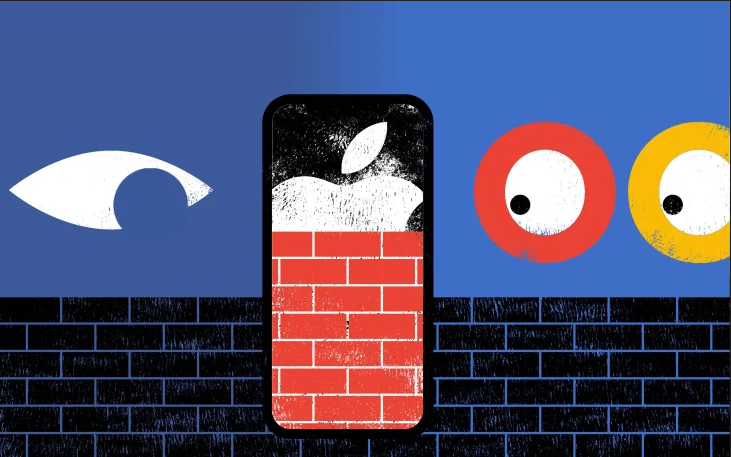
إلغاء الوصول إلى التطبيقات عبر حسابك في غوغل
من موقع غوغل، توجه إلى إعدادات حسابك، إذا سجلت دخولك سابقًا يمكنك التوجه مباشرة إلى myaccount.google.com، أو انقر على صورتك الرمزية عبر إحدى خدمات غوغل، وتوجّه إلى إدارة حسابك على غوغل، أو اذهب إلى الإعدادات عبر هاتفك الأندرويد ثم إدارة حسابك على غوغل، أو تطبيق غوغل عبر نظام iOS واضغط على صورتك الرمزية.
عندها، اختر «الأمان»، ثم تطبيقات الجهات الخارجية التي يمكنها الوصول إلى الحساب.
ستظهر لك قائمتان، تتضمن الأولى التطبيقات التي شاركت بياناتك معها، مثل معلومات حسابك الأساسية (الصور والبريد الإلكتروني)، وجهات الاتصال والتقويم، أما الثانية فتُظهر التطبيقات التي سجلت الدخول إليها عبر حسابك في غوغل.
اضغط على اسم التطبيق للحصول على المعلومات الأساسية، مثل متى قمت بتسجيل الدخول أول مرة؟
ما البيانات التي يستطيع التطبيق الوصول إليها؟ وماذا يفعل بهذه البيانات؟
إذا كنت مطمئنًّا لما تراه هناك، يمكنك الضغط على اسم التطبيق مجددًا لإغلاقه والانتقال إلى التطبيق التالي، لكن إذا وجدت شيئًا لم تتمكن من التعرف عليه أو لا تستخدمه بعد الآن، أو يمكنه الوصول إلى الكثير من بياناتك، يمكن الضغط على إلغاء الدخول، لإلغاء ارتباطه بحسابك في غوغل
إلغاء الوصول إلى التطبيقات عبر حسابك في فيسبوك
لمعرفة التطبيقات التي استخدمت حسابك على فيسبوك للتسجيل فيها، توجه إلى الإعدادات عبر الضغط على السهم الموجه للأسفل الموجود على الشريط الأزرق أعلى الشاشة، ثم اختر تطبيقات المواقع الإلكترونية من لوحة التحكم.
سترى هناك جميع التطبيقات التي لها صلاحية الوصول إلى بيانات حسابك في فيسبوك، مصنّفة في ثلاث مجموعات: النشطة، ومنتهية الصلاحية، والمحذوفة.
التطبيقات النشطة تملك الصلاحية في الوقت الحالي للوصول إلى بياناتك، أما منتهية الصلاحية فقد كان لها صلاحية الوصول إلى بياناتك سابقًا ولا يمكنها الوصول إلى البيانات حاليًا.
يمتلك فيس بوك وسيلة حماية إضافية، تحت عنوان «منتهية الصلاحية»، ستجد التطبيقات والمواقع التي أزالها فيس بوك بعد عدم استخدامك لها مدة 90 يومًا.
هذه الخاصية مفيدة كونها تُقلل احتمالية أن بعض المواقع العشوائية -التي سجلت فيها منذ خمس سنوات لتعلم من تشبه من المشاهير- تتجسس على بياناتك دون معرفتك. يمكن أيضًا بعض التطبيقات أن تبقى قادرة على الوصول إلى معلوماتك الأساسية مثل صورة حسابك الشخصي وصورة الغلاف، وإن كان إذن وصولها منتهيًا.
كما في غوغل، اضغط على اسم التطبيق لرؤية التفاصيل، مثل ما نوع البيانات التي تستطيع المنصة الوصول إليها؟ وما الذي يمكنها فعله بهذه البيانات؟ وما هي الأذون منتهية الصلاحية؟ ومَن مِن أصدقائك يمكنه رؤية أنك تستخدم هذا التطبيق؟ مرر الفأرة لأسفل لتختار هل تريد إزالة التطبيق أم تجديده.
يمكنك أيضًا إلغاء وصول التطبيقات بواسطة مربعات الاختيار الصغيرة بجانب كل تطبيق، ثم الضغط على زر الإزالة الموجود في أعلى القائمة.
إلغاء الوصول إلى التطبيقات عبر حسابك في أبل
إذا كنت تبحث عن إدارة التطبيقات التي سجلت الدخول إليها عبر حسابك في أبل، اذهب إلى إعدادات الحماية وكلمة المرور عبر المتصفح، سجّل دخولك إلى حسابك في أبل ضمن قسم الأمان، أو من طريق جهازك الماك عبر الذهاب إلى تفضيلات النظام ثم الضغط على هوية أبل، أو عبر أي جهاز آخر من أبل بالذهاب إلى الإعدادات والضغط على اسمك.
عند وصولك إلى إعدادات الحماية وكلمة المرور، توجه إلى التطبيقات والمواقع واختر «إدارة»، ستتمكن عندها من رؤية التطبيقات التي سجلت فيها باستخدام حسابك في أبل، اضغط على اسم التطبيق للحصول على التفاصيل مثل البريد الإلكتروني الذي يتواصل التطبيق عبره معك، إذ أردت إبطال وصوله، مرر للأسفل واختر التوقف عن استخدام هوية أبل، ثم أكِّد ذلك.
ما الذي يجب أن تأخذه في الحسبان؟
من الجيد التحقق من هذه القوائم مرة شهريًا على الأقل. تحقق مما يريحك، وإذا رأيت شيئًا غامضًا لا تتردد في إلغاء وصوله إلى معلوماتك. تذكر أن إبطال اتصال التطبيقات لا يعني حذف البيانات التي وصلت إليها سابقًا، بل يعني أنها لن تتمكن من الوصول إلى أي بيانات حديثة. قد تملك المنصة نسخة من البيانات التي امتلكت هذه التطبيقات صلاحية الوصول إليها سابقًا. هذا ليس سيئًا في الغالب، لكنه مثال يوضح ضرورة أن تعرف مع من تشارك بياناتك؟
حال كنت تستخدم حساباتك في غوغل وفيس بوك وأبل لتسجيل الدخول في معظم التطبيقات والمواقع، فتحقق من حماية هذه الحسابات، لا تُعِد استخدام كلمات المرور، أو استخدم مديرًا لكلمات المرور. ومن فضلك، فعِّل المصادقة الثنائية.
المصدر

